angel2vtk
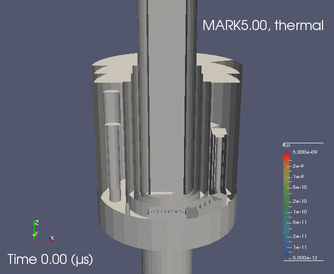
1. Introduction
この Python で書かれたソフトウェアは、「綺麗なグラフを素早く描くために 設計されたプログラム」 ANGEL の入力の形式で記述された、異なる時空間の 多数の2次元データを再構築し、4次元(3次元空間+1次元時間)の VTK 形式に 変換して電子ファイルに保存するためのものです。
PHITS の xyz スコアリングメッシュ ( mesh=xyz ) で スコアされた [ T - T R A C K ] タリー出力のみ変換できます。
このソフトウェアは、我々の研究開発上の必要性から開発したものですが、この プログラムを使うことにより研究開発が捗る方が我々の他にもおられるかもしれま せんので、GNU Lesser General Public License, version 2.1 (LGPLv2.1)の下で、 'as-is'で 、公開します。 ライセンスの条件などは、このソフトウェアに付属の電子ファイル LICENSE をお読みになるか、 LGPLv2.1 掲載ページをお読み下さい。
2. Features
- CUI でも、GUI でも、動作します。
- 変換により出来るファイルは、入力ファイルと同じ場所に、拡張子を付け替 えた名前で作られます。例えば、 foobar.out というファイルからは、 foobar.pvd や foobar???.vti というファイルが生成されます。 ここで、 ??? は、時間経過の順番を示す連番の整数で、桁数は、時間 ステップの数により変わります。
- 個々の入力ファイルに対して、ディレクトリ(フォルダ)を作り、その中に出 力ファイルを保存することも可能です。ディレクトリ(フォルダ)は、入力ファ イルと同じ階層に、入力ファイル名からドットを含めた拡張子を取り除いた ものです。
3. Requirements
- Python のスクリプトですので、 Python が必要です。
- インストールに Python の setuptools を利用しているので、 setuptools が必要です。 PIP を利用してインストールする事も可能です。
- これらが予め含まれている Python 配布を使うのが手軽です。
- ある特定の Windows 環境に対しては、本パッケージのインストーラを提供 します。
- これらが予め含まれている Python 配布を使うのが手軽です。
- もしくは、Windows用には、インストーラが用意されていますので、それを 利用するのもよいかもしれません。
- 本スクリプトは、 ANGEL 形式のファイルを、一度 ROOT のTH2ヒストグラ ムに変換してから VTK 形式に変換しており、その為に mc-tools に含まれ る angel2root を利用しているので、 mc-tools が必要です。
- また、上記と同様の理由から、Python から操作することが出来る(即ち、 PyROOT が使える) ROOT 環境が必要です。
- Windows用に配布されているバイナリは、通常、Python を使える状態になっ ています。
- VTK 形式のファイルを作成するために、 PyEVTK を用いているので、 PyEVTK が必要です。
- PyEVTK を使用するために、Python の数値操作ライブラリである NumPy が必要です。
- これらが予め含まれている Python 配布を使うのが手軽です。
- もしくは、Windows用には、インストーラが用意されていますので、それを 利用するのもよいかもしれません。
Windows 上では、 Python(x,y) や、 Anaconda をお使いになれば、 標準(推奨)インストールにより、 Python 自体の他、setuptools 、 PyQt 、 NumPy も、インストールされますので(ディフォルトではこのソフト ウェアを使うために*必要な物以外もインストールされてしまう*のですが、カスタム・ インストール等により必要なものだけインストールすることもできます)、 手間の低減の為にも、これをお使いになる事をお薦めします。
Python 3.x でも動くように努力したつもりですが、 Python 3.x を使用していないため、動作確認をすることが出来ていません。
4. Distribution and Install
本プログラムは、以下の3つの形式で配布しますので、お使いの環境に都合の良い ものを選んでダウンロード及びインストールを行ってください。
以下に、インストールの仕方を説明します。
Windows上で
Windows 環境に対しては、我々自身で使用するために、本ソフトウェアの 各バージョンのリリース時点で最新の Python(x,y) を用いてインス トーラを作成しています(python setup.py bdist_wininst により作られたものが、上記の *.win32.exe )ので、それを公開 致します。 Python(x,y) をお使いの方は、それを用いてインストールするのが 最も手軽です(勿論、以下の「一般的なインストール方法」にしたがっても インストールできます)。Windows上でのインストール方法は省略します。
その他の場合は、次に示す手順のいずれかに従って下さい。
一般的なインストール方法
angel2vtk に必要となるソフトウェアのインストールの仕方の例は、 Appendix に記します。
angel2vtk は、以下のいずれかの方法でインストールすることが出来ます。
インストールには、一般的には、管理者権限が必要になります。以下では、一般ユー ザーのプロンプトを $ 、管理者のプロンプトを # で示してあります。 (一般ユーザー権限でインストールするには、しかるべきページを参照し、そこで 説明されている手順に従って下さい。)
PIPを用いて直接インストール
# pip install http://nscience.jaea.go.jp/angel2vtk-1.0.2.post5.zip
ダウンロードしたものを、展開せずに、 pip を用いてインストール
# pip install path/to/downloaded/ZipFile
ダウンロードしたものを、展開して、 pip を用いてインストール
$ unzip -x path/to/downloaded/ZipFile
$ cd to/theDirectoryJustMade
$ su
# pip install .
ダウンロードしたものを、展開して、 setuptools を用いてインストール
$ unzip -x path/to/downloaded/ZipFile
$ cd to/theDirectoryJustMade
$ su
# python setup.py install
5. Usage
5.1 CUI
angel2vtk プログラムを CUI で起動するには、コマンド行引数に一つ以上の ANGEL 入力ファイルを指定して起動します。(以下では outFile がそのファ イルへのパス) -h 又は --help オプションを指定することで、簡単なヘルプを見る ことが出来ます。
[furutaka@Furutaka-1 angel2vtk]$ angel2vtk usage: angel2vtk [-h] [-d] [-r] outFile [outFile ...] angel2vtk: error: too few arguments [furutaka@Furutaka-1 angel2vtk]$ angel2vtk -h usage: angel2vtk [-h] [-d] [-r] outFile [outFile ...] Convert ANGEL(.out) file(s) to VTK file(s) positional arguments: outFile input ANGEL(.out) file optional arguments: -h, --help show this help message and exit -d, --dig-folder dig a folder in which files are stored -r, --remove-root remove intermediate ROOT file With -d, the folder name will be the same as the basename of the input.
5.2 GUI
angel2vtk プログラムを GUI で起動するには、以下の方法があります。
- Windowsインストーラを用いた場合
- スタート・メニューから angel2vtk を選択する。
- デスクトップに作られた angel2vtk アイコンをダブル・クリックする。
- デスクトップに作られた angel2vtk アイコンに、変換したいファイルの アイコンをドラッグ&ドロップする(複数可)。
- コマンド行から、angel2vtk.pyw を起動する (CUIの場合と同様のオプション引数及び入力ファイル名を、GUIで指定することが 出来る)。
Windows以外の環境では、 /usr/share/applications に angel2vtk.desktop というファイルが作られている筈ですので、そのファイル へのシンボリック・リンクをデスクトップに作っておくことにより、 上記 Windowsインストーラを用いた場合 と同様の起動の仕方ができる筈です。
5.2.1 ファイルの指定
GUI で動作する angel2vtk プログラムで、VTK ファイル に変換したい入力ファイルを指定するには、以下の方法があります。
- コマンド行から、 angel2vtk.pyw を起動する(CUIの場合と同様の オプション引数及び入力ファイル名を指定することが出来る)。
- デスクトップに設けられたアイコンに、変換したいファイルのアイコンをドラッグ& ドロップする(複数可)。
- 起動済みの angel2vtk(.pyw) プログラムの "File→Open/Select files" メ
ニュー項目を選択し、ファイル選択ダイアログからファイルを指定する(複
数可。複数のファイルを選択する方法は、その OS の標準的な方法に従う)。
- この方法では、拡張子が .out であるファイルしか選択出来ません。
- 起動済みの angel2vtk(.pyw) プログラムの "File List:"のスペースに、変 換したいファイルのアイコンをドラッグ&ドロップする。
- 起動済みの angel2vtk(.pyw) プログラムの "File List:"のスペースで「右
クリック」して"Open/Select files"を選択して開くファイル選択ダイアロ
グからファイルを指定する(複数可。複数のファイルを選択する方法は、そ
の OS の標準的な方法に従う)。
- この方法では、拡張子が .out であるファイルしか選択出来ません。
いずれの場合も、後から別のファイルを追加することが出来ます(但し、同じ パスを持ったファイルを再度追加することは出来なくしてあります)。
また、"File→Clear file list"メニュー項目を選択する、又は、"Clear file list"ボタンを押すことにより、"File List:"にリストされたファイルを、 一括・全消去することは出来ます が、 個別に削除することは出来ませ ん 。
5.2.2 ファイルの変換
"File→Run/Convert"メニュー項目を選択するか、"Run/Convert"ボタンを押す ことにより、ファイルの変換が始まります。
6. TODO(何とかしたいこと)
このソフトウェアは、筆者が、筆者の所属する研究グループで使用するために、 筆者達の必要とする機能を実現するために作成したもので、今のところ、更なる 機能を追加する予定はありません(機能を追加して下さった方が居られた場合、 それを取り込むことはやぶさかではありません(このソフトウェアは LGPLv2.1 で公開している事をお忘れなきよう!))。
しかし、以下のような改善すべき点があることを筆者は認識しています。
- angel2vtk 自体の Python 3.x 系への対応は、ほぼ済んでいる筈なのだが、 動作確認が出来ていない。
- クラスの初期化でのエラー処理をもっと「正しく」行ないたい。
- Windows「以外」での、「スタート・メニュー」登録や、デスクトップ・ア イコンの整備(インストール用スクリプト、setup.py の充実)。
- GUI は、 Qt Designer で UI のもとを作り、pyuic4 を用いて PyQt の .ui ファイルを作っている。 一方、オリジナルの QtGui.QListWidget では Drag & Drop が可能ではな いので、 QListWidget を親とした、私家版のクラス、 QListWidgetWDnD を作り、対応している。 この私家版 QListWidgetWDnD は、本来であれば、 Qt Designer に 取り入れて使用 すべきなのだが、現状では、pyuic4 により変換して出来た Python モ ジュールにパッチを当てる(ui_angel2vtk.py.diff)ことにより対処して いる。 これを、「本来あるべき姿(Qt Designer への取り込み)」にしたい。
7. Other documents
このパッケージに含まれる 2 つの Python modulesの中身については、以下 のコマンドにより読むことができます。
$ pydoc angel2vtk.angel $ pydoc angel2vtk.ui_angel2vtk
8. History
24-Dec-2014: v1.0.2 (ROOTのビンが1から始まることを忘れて各ビンの中 身を書き出していた深刻なバグを修正) 16-Dec-2014: v1.0.1 (xyz mesh の unit が二桁以上の場合に対応してい ないバグを修正) 29-Oct-2014: v1.0.0 (著者が、まっとうに動作し、かつ一通りのファイル・ 文書を用意出来たと考える)最初のリリース
9. Contacts
| Author: | Kazuyoshi Furutaka |
|---|---|
| Contact: | <furutaka.kazuyoshi@jaea.go.jp> |
| Organization: | Japan Atomic Energy Agency |
| Copyright: | LGPLv2.1 |
| Reference: | PHITSシミュレーション結果の4次元可視化・解析ツールの開発 |
A. Appendix
ここでは、インストーラが配布されているもの(Python, Python(x,y), setuptools, PIP, PyQt, NumPy_のインストールは省略し、インストーラ が配布されていない mc-tools 及び PyEVTK のインストール方法の例を示し ます。
mc-tools 及び PyEVTK はそれぞれ、 GitHub 及び BitBucket という、 分散型のリビジョン・コントロール・システム(RCS)のホスティング・サービスを 用いて公開されています。
これらから、リビジョン管理された状態でソフトウェアを入手する(「クローンする」。 以下、この状態を「クローンした状態」と呼ぶことにします)為には、前者は Git, 後者は Mercurial というソフトウェアが必要ですが、これらを用いなくても、 (リビジョン管理されていない状態で)入手することが出来ます。
以上の事柄に対応して、mc-tools 及び PyEVTK をインストールするには、少な くとも以下の3通りの方法があります。
- PIP を用いて透過的にインストールする方法
- リビジョン管理された状態で入手してからインストールする方法
- リビジョン管理されていない状態で入手しインストールする方法
前2者をおこなう為には、 Git 及び/又は Mercurial がインストールされて いないとなりません。 Windows環境用には、例えば Git for Windows や TortoiseHg を使う 事が出来ます。これらのインストール方法については述べません。
以下では、上の3通りの方法について記します。
A.1 PIP を用いて透過的にインストール
Git 及び Mercurial のコマンド・ライン・プログラムがインストールしてあれば、 mc-tools は
# pip install git+https://github.com/kbat/mc-tools.git#egg=mc-tools
で、また、 PyEVTK は
# pip install hg+https://bitbucket.org/pauloh/pyevtk#egg=evtk
でインストールすることが出来ます。
A.2 クローンした状態からインストール
mc-tools も、 PyEVTK も、作業の流れは同じです。
- クローンし、
- クローンにより出来たディレクトリに移動し、
- PIP 又は setuptools を用いてインストール。
以下に、 mc-tools は PIP を用いて、 PyEVTK は setuptools を用いて インストールする例を示します。
$ git clone https://github.com/kbat/mc-tools.git $ cd mc-tools $ su # pip install .
$ hg clone https://bitbucket.org/pauloh/pyevtk $ cd pyevtk $ su # python setup.py install
A.3 クローンせずに入手後インストール
直前の節で述べた方法とは、ソフトウェアを入手する方法が異なるだけで、入手した ソフトウェアのアーカイブを展開して以後のインストール方法(cd → su → インスト ール)は(cdすべき、すなわち、展開してできるディレクトリ(フォルダ)名は異なるか もしれないが)全く同じです。
以下では、ソフトウェアのアーカイブの入手・展開方法についてのみ記します。
- mc-toolsのGitHubレポ に web browserでアクセスし、
- Download ZIPのボタンをクリックし
- ダウンロードされた mc-tools-master.zip を展開する (例えば、 unzip -x mc-tools-master.zip 。出来るディレクトリ(フォ ルダ)の名前は mc-tools-master であることに注意)。
- PyEVTKのBitBucketレポ に web browserでアクセスし、
- 左側のNAVIGATIONパネルにある Downloads リンクをクリックし、
- 表示されるページの Downloads ペーンの Download repository を クリックし、
- ダウンロードされたzipファイル(例えば、 pauloh-pyevtk-0e1a3d558c34.zip) を展開する(出来るディレクトリ(フォルダ)名は、zipファイル名から .zip を取り除いたものになることに注意)。